ჩართეთ ფონური აპლიკაციები Gpedit-ის საშუალებით ამ პრობლემის გვერდის ავლით
- Windows 10-ზე ფონური აპლიკაციების ნაცრისფერი შეფერხება შეუძლებელს ხდის ასეთ აპებზე წვდომას ან გამოყენებას.
- კონფიგურაციის პრობლემებმა, დენის პარამეტრებმა და სხვა შეზღუდვებმა შეიძლება გამოიწვიოს პრობლემა.
- ფონური აპების ჩართვა დაგეხმარებათ პრობლემის მოგვარებაში და აპის ხელმისაწვდომობას.
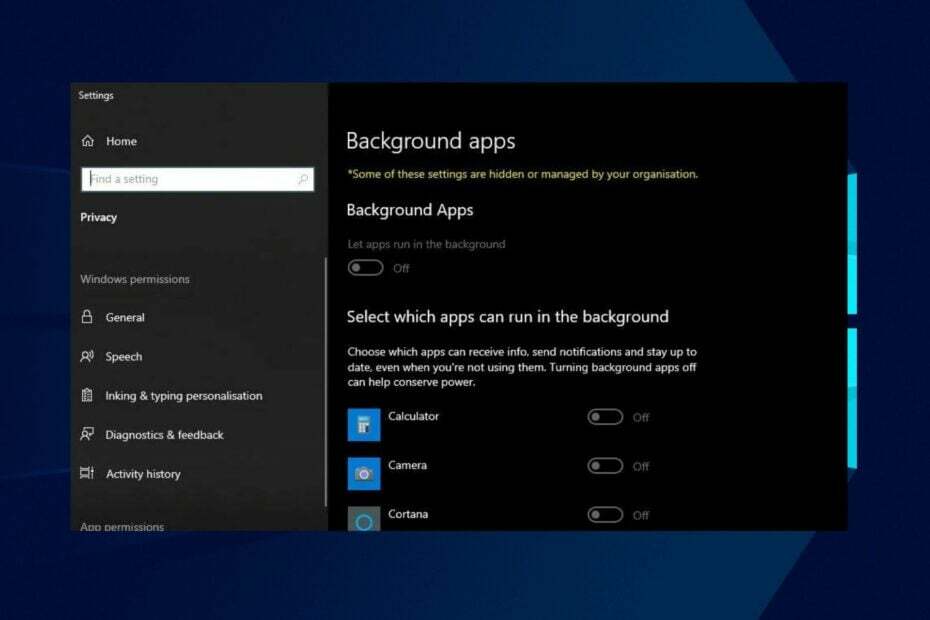
Xდააინსტალირეთ ჩამოტვირთვის ფაილზე დაწკაპუნებით
- ჩამოტვირთეთ Outbyte Driver Updater.
- გაუშვით თქვენს კომპიუტერზე ყველა პრობლემური დრაივერის მოსაძებნად.
- ამის შემდეგ დააწკაპუნეთ არჩეული განახლება და გამოყენება დრაივერის უახლესი ვერსიების მისაღებად.
- OutByte Driver Updater ჩამოტვირთულია 0 მკითხველი ამ თვეში.
ცოტა ხნის წინ, ბევრმა მომხმარებელმა ჩიოდა Windows 10-ზე ნაცრისფერი ფონური აპლიკაციების შესახებ. ამ პრობლემამ შეიძლება აპი გამოუსადეგარი გახადოს და მისი ფუნქციები კომპიუტერზე შეწყვიტოს.
თუმცა, პრობლემა შეიძლება იყოს ფატალური და გავლენა მოახდინოს სისტემის მუშაობაზე, რაც აუცილებლობას გახდის მომხმარებლებისთვის მის გარშემო გზის პოვნაში. აქედან გამომდინარე, ეს სტატია გადაგიყვანთ რამდენიმე გადაწყვეტილებით თქვენი ფონური აპების მუშაობისთვის.
რატომ არის ჩემი ფონური აპები ნაცრისფერი Windows 10-ზე?
- თუ ფონზე გაშვების ნებართვას უარს იტყვით, აპმა შეიძლება არ იმუშაოს და მისი პარამეტრები ან პარამეტრები შეიძლება ნაცრისფერი გამოჩნდეს.
- Windows-მა შეიძლება შეზღუდოს ფონური აპლიკაციების აქტივობა ენერგიის დაზოგვის მიზნით, რაც იწვევს აპების ნაცრისფერ ფერს.
- ფონური აპების შეზღუდვა პარამეტრების მეშვეობით შეიძლება გამოიწვიოს გარკვეული აპების ფონზე გაშვება.
- თუ თქვენი Windows კომპიუტერი დომენური ქსელის ნაწილია, შესაძლოა ამოქმედდეს ჯგუფური წესები, რომლებიც გამორთავს ან ზღუდავს ფონური აპების აქტივობას.
- იმ შემთხვევებში, როდესაც ფონური აპლიკაცია შეუთავსებელია თქვენს ოპერაციულ სისტემასთან, ამან შეიძლება გამოიწვიოს მისი გაბნელება.
როგორ გავასწორო ფონური აპები, თუ ისინი ნაცრისფერია?
შეასრულეთ შემდეგი წინასწარი შემოწმებები პრობლემების მოგვარების გაფართოებული ნაბიჯების მცდელობამდე:
- გადატვირთეთ კომპიუტერი დროებითი პრობლემების გადასაჭრელად და სხვა პროცესების დასასრულებლად, რომლებიც ხელს უშლიან ფონურ აპებს.
- შეასრულეთ სუფთა ჩატვირთვა კომპიუტერის დასაწყებად მინიმალური დრაივერებით და პროგრამებით, რათა დაადგინოთ, ეწინააღმდეგება თუ არა მესამე მხარის პროგრამა აპს.
- თუ პრობლემა დაიწყო ბოლო განახლების შემდეგ, სცადეთ აპის გაშვება თავსებადობის რეჟიმში და ნახეთ, მუშაობს თუ არა.
- დროებით გამორთეთ UAC (მომხმარებლის წვდომის კონტროლი) თქვენს კომპიუტერზე, რათა დაგეხმაროთ დაადგინოთ, არის თუ არა პრობლემა უსაფრთხოების პარამეტრების გამომწვევი.
- შეასრულეთ სისტემის ფართო სკანირება, რათა შეამოწმოთ რაიმე მავნე პროგრამა ან ვირუსი, რომელიც გავლენას ახდენს აპის ფუნქციონირებაზე.
თუ პრობლემა შენარჩუნებულია ზემოაღნიშნული ნაბიჯების გავლის შემდეგ, განაგრძეთ ქვემოთ მოყვანილი გადაწყვეტილებები:
1. შეამოწმეთ აპის ნებართვები
- დააჭირეთ ფანჯრები + მე გასახსნელად გასაღები პარამეტრები აპლიკაცია.
- Დააკლიკეთ კონფიდენციალურობა, შემდეგ აირჩიეთ ფონური აპლიკაციები ვარიანტი.
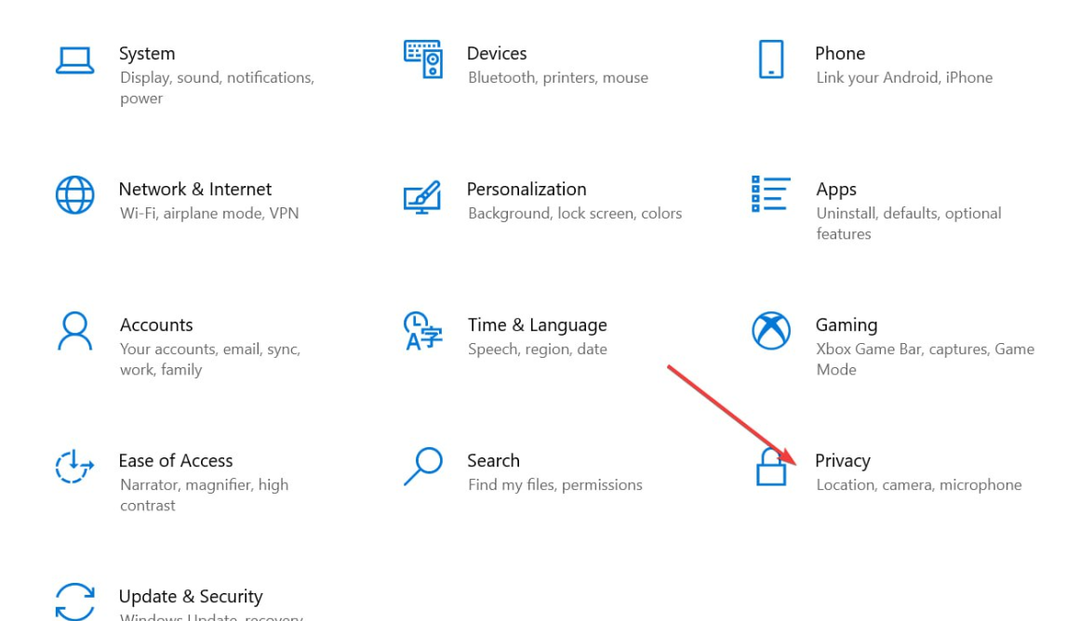
- დარწმუნდით, რომ გადამრთველი ნება მიეცით აპებს იმუშაოს ფონზე ჩართულია.
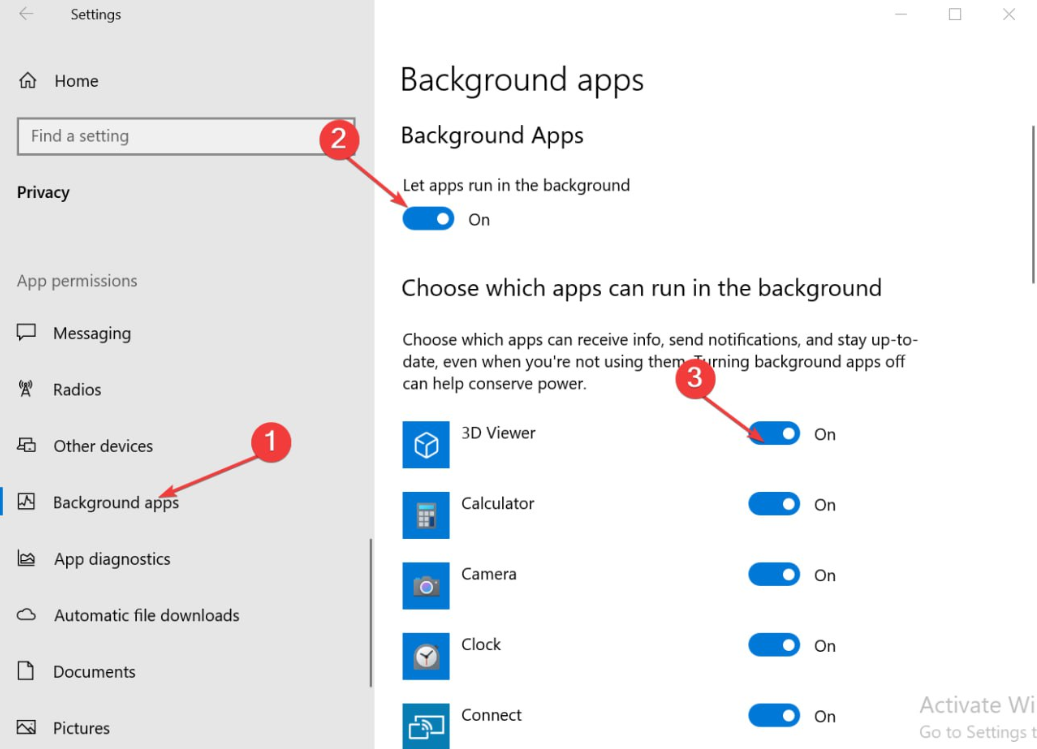
- გადადით ქვემოთ აპების სიაზე და დარწმუნდით, რომ აპს, რომლის ფონზე გაშვებაც გსურთ, ჩართულია გადამრთველი.
ამ პროცესის შემდეგ, თქვენ უნდა მოაგვაროთ Windows 10-ის ფონური აპლიკაციის გაღიავებული პრობლემა. თუ ნებართვები ნაცრისფერია, გამოიყენეთ შემდეგი გამოსავალი და ხელახლა სცადეთ.
2. განაახლეთ თქვენი გრაფიკის დრაივერი
- დაჭერა ფანჯრები + რ გასაღებები მოთხოვნის გაიქეცი ფანჯარა, ტიპი devmgmt.mscდა დააწკაპუნეთ კარგი.
- დააწკაპუნეთ ჩვენების გადამყვანები ჩანაწერში, დააწკაპუნეთ დრაივერზე მარჯვენა ღილაკით, შემდეგ დააჭირეთ დრაივერის განახლება.
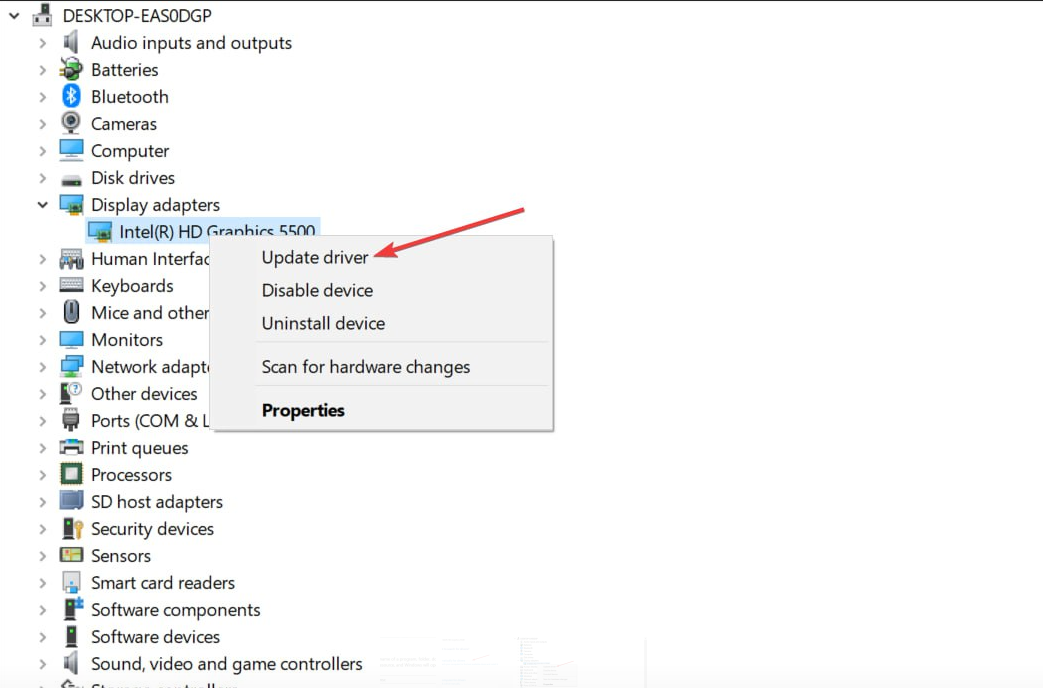
- შემდეგ, აირჩიეთ ავტომატურად მოძებნეთ მძღოლები ვარიანტი.
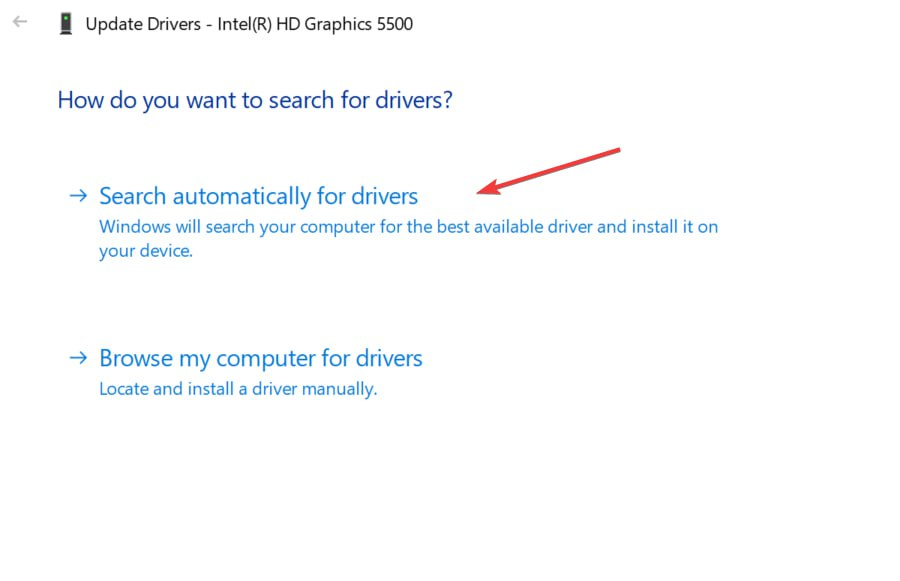
- გადატვირთეთ კომპიუტერი და შეამოწმეთ, არის თუ არა ფონური აპლიკაცია ნაცრისფერი.
თქვენი გრაფიკის დრაივერის განახლება გამოასწორებს პრობლემას და დააინსტალირებს პატჩებს დრაივერის მუშაობის გასაუმჯობესებლად. ასევე, ის აგვარებს გრაფიკულ საკითხებს ფონური აპის გაშავებით.
შეამოწმეთ ჩვენი სტატია სხვა ნაბიჯების შესახებ Windows 11-ზე გრაფიკული დრაივერების განახლება თუ თქვენ გაქვთ რაიმე პრობლემა ზემოთ მოცემულ ნაბიჯებთან დაკავშირებით.
- ჩამოტვირთეთ და დააინსტალირეთ Outbyte Driver Updater აპი.
- გაუშვით პროგრამული უზრუნველყოფა და დაელოდეთ აპს ყველა შეუთავსებელი დრაივერის აღმოჩენას.
- ახლა, ის გაჩვენებთ ყველა გაუმართავი დრაივერების ჩამონათვალს, რომლებიც უნდა აირჩიოთ განახლება ან იგნორირება.

- Დააკლიკეთ არჩეული განახლება და გამოყენება რომ ჩამოტვირთოთ და დააინსტალიროთ უახლესი ვერსიები.
- გადატვირთეთ კომპიუტერი, რათა უზრუნველყოთ გამოყენებული ცვლილებები.

OutByte
შეინახეთ თქვენი GPU უნაკლო მდგომარეობაში დრაივერის შესაძლო პრობლემებზე ფიქრის გარეშე.3. ჩართეთ ფონური აპლიკაციები ჯგუფის პოლიტიკის რედაქტორის მეშვეობით
- დაჭერა ფანჯრები + რ გასახსნელად გასაღები გაიქეცი დიალოგური ფანჯარა და აკრიფეთ gpedit.msc, შემდეგ დააჭირეთ შედი გასახსნელად ჯგუფის პოლიტიკის რედაქტორი.
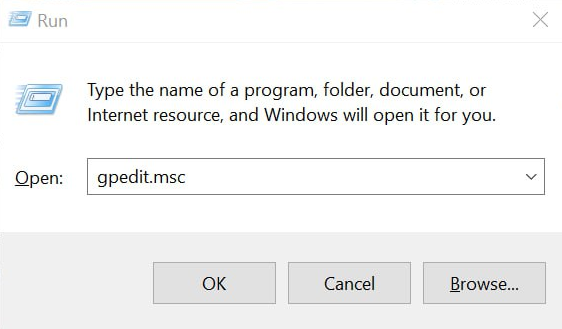
- გადადით შემდეგ გზაზე:
Computer Configuration\Administrative Templates\Windows Components\App Privacy - Იპოვო მიეცით საშუალება Windows-ის აპებს იმუშაოს ფონზე პარამეტრი მარჯვენა პანელზე, შემდეგ ორჯერ დააწკაპუნეთ მასზე.
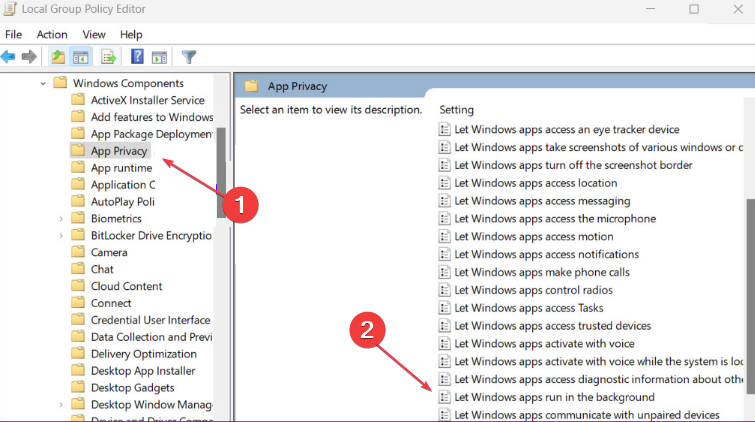
- მონიშნეთ რადიო ღილაკი ჩართულია. Ზე ნაგულისხმევი ყველა აპისთვის ფანჯარა, აირჩიეთ მომხმარებელი აკონტროლებს ჩამოსაშლელიდან. დააწკაპუნეთ კარგი ღილაკი ცვლილებების შესანახად.
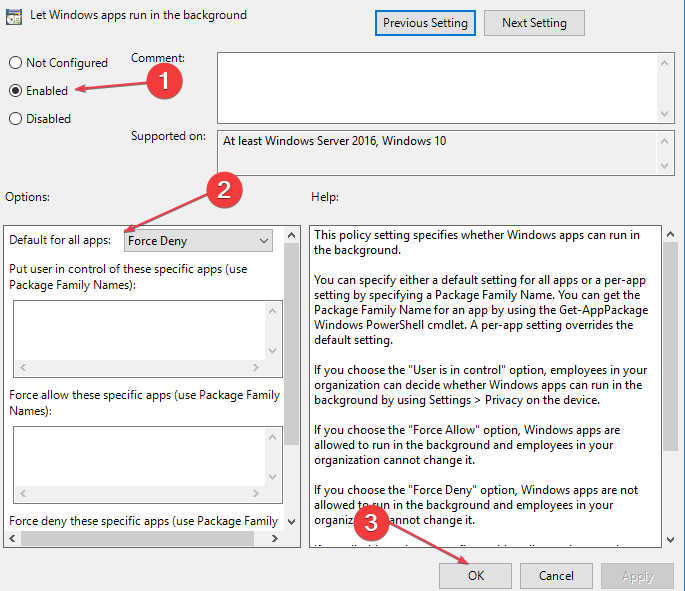
- დაჭერა ფანჯრები + რ გასაღებები, ტიპი სმდ, შემდეგ დააჭირეთ Ctrl + ცვლა + შედი გასაღებები.
- ჩაწერეთ შემდეგი ბრძანება და დააჭირეთ შედი:
gpupdate /force - გადატვირთეთ კომპიუტერი და შეამოწმეთ, შეგიძლიათ თუ არა წვდომა თქვენს ფონურ აპებზე.
ეს ნაბიჯები ჩართავს თქვენს ფონურ აპებს ჯგუფური პოლიტიკის რედაქტორის გამოყენებით და გაუშვით იძულებითი განახლების ბრძანება ცვლილებების შესასრულებლად.
- IPv6 ინტერნეტთან წვდომის გარეშე გამოსწორების 9 გზა
- როგორ მთლიანად წაშალოთ Windows Media Player
- Windows 10-ის საძიებო აპი სწორად უნდა იმუშაოს ახლა თქვენს კომპიუტერზე
- როგორ დაალაგოთ ფოტოები სახელების მიხედვით Windows 10 და 11-ში
- Spotify შეცდომა Auth 74: როგორ გამოვასწოროთ ის Windows 10 და 11-ზე
4. აპის პარამეტრების გადატვირთვა
- დაჭერა ფანჯრები + მე გასახსნელად გასაღები პარამეტრები აპლიკაცია.
- Დააკლიკეთ აპები მენიუდან, შემდეგ აირჩიეთ აპები და ფუნქციები მარცხენა ფანჯრიდან.
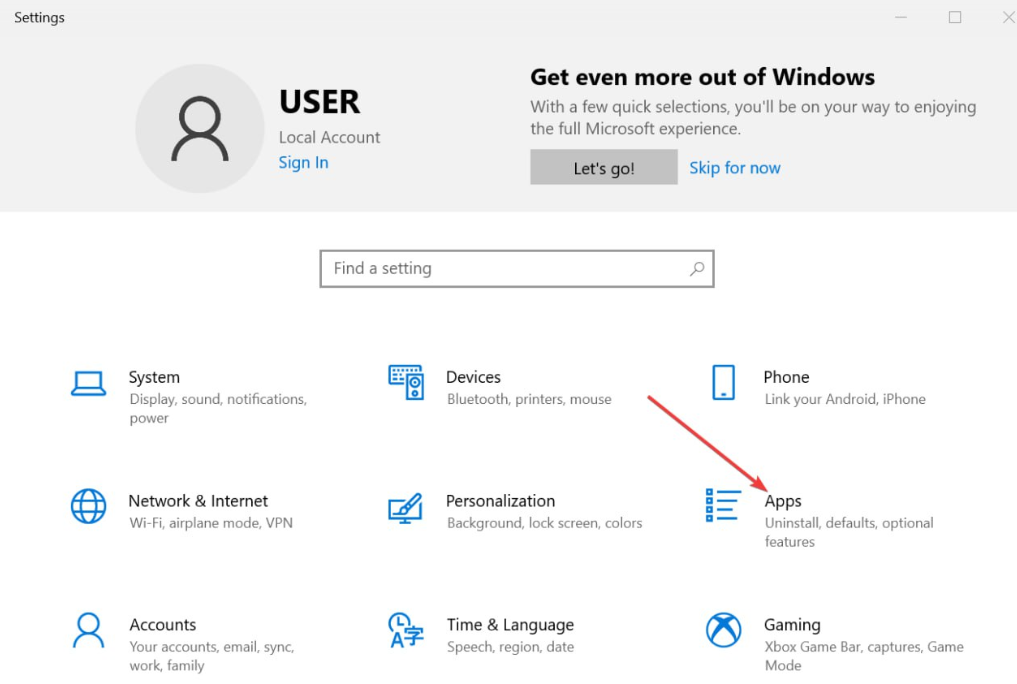
- გადადით ქვემოთ და იპოვეთ პრობლემური აპლიკაცია, დააწკაპუნეთ მასზე და აირჩიეთ Დამატებითი პარამეტრები.
- დააწკაპუნეთ გადატვირთვა ღილაკი აპის პარამეტრების ნაგულისხმევად დასაბრუნებლად.
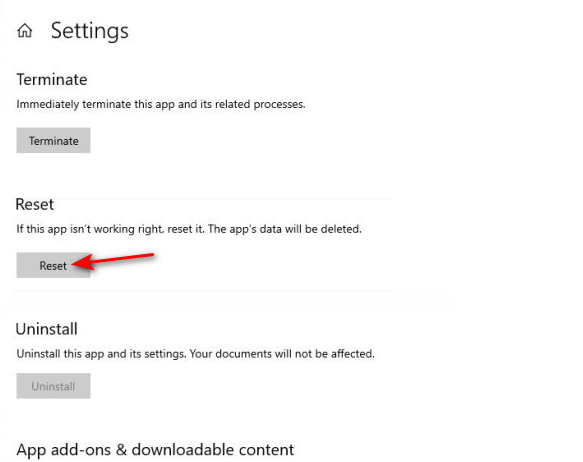
აპის გადატვირთვა მოაგვარებს პრობლემის გამომწვევ აპის ნებისმიერ პარამეტრს.
ალტერნატიულად, შეგიძლიათ შეამოწმოთ ჩვენი სახელმძღვანელო, თუ როგორ უნდა გამოსწორდეს აპები არ იხსნება Windows 11-ზე. ანალოგიურად, ჩვენ გვაქვს სტატია იმის შესახებ, თუ რა უნდა გავაკეთოთ, თუ ძალიან ბევრი ფონური პროცესი მუშაობს Windows კომპიუტერებზე.
თუ თქვენ გაქვთ დამატებითი შეკითხვები ან წინადადებები ამ სახელმძღვანელოსთან დაკავშირებით, გთხოვთ, გამოაგზავნოთ ისინი კომენტარების განყოფილებაში.
კვლავ განიცდით პრობლემებს? გაასწორეთ ისინი ამ ხელსაწყოთი:
სპონსორირებული
მძღოლებთან დაკავშირებული ზოგიერთი საკითხი შეიძლება უფრო სწრაფად მოგვარდეს მძღოლის მორგებული გადაწყვეტის გამოყენებით. თუ ჯერ კიდევ გაქვთ პრობლემები დრაივერებთან, უბრალოდ დააინსტალირეთ OutByte დრაივერების განახლება და დაუყოვნებლივ ამოქმედეთ. ამრიგად, ნება მიეცით განაახლოს ყველა დრაივერი და მოაგვაროს სხვა კომპიუტერის პრობლემები უმოკლეს დროში!


